作为一名老师,每到期末就要面对一件让人头疼的事情——成绩表统计。
首先,要收集每个学生的考试成绩。这需要花费大量的时间和精力,因为每个学生都有多门科目的成绩需要统计。
其次,要将每个学生的成绩录入到电子表格中。这看起来很简单,但实际上却非常繁琐。因为每个科目的成绩都需要分别录入,而且还要注意录入的格式和公式是否正确。
然后,要对每个学生的成绩进行计算和排名。这需要对每个科目的成绩进行加权平均,然后再根据总分进行排名。这个过程需要非常仔细地检查和核对,以确保每个学生的成绩都是准确的。
总的来说,成绩表统计是一项非常繁琐和耗时的工作,需要老师们付出大量的时间和精力。但是,这项工作又是非常重要的,因为它能够帮助学生和家长了解自己的学习情况,以便更好地调整学习计划和提高成绩。
对于成绩表的统计工作会大量用到Excel,当将成绩表已统计到表格中后,排名的工作也占用了大量的时间,但现在有一个好的解决办法,可以帮助你自动生成排名,那么会不会很方便呢。
本文就是基于VBA实现的自动成产排名,按照总排名、各科排名都可以自动生成。话不多说,先上代码:
1. 成绩表的形式如下图所示:
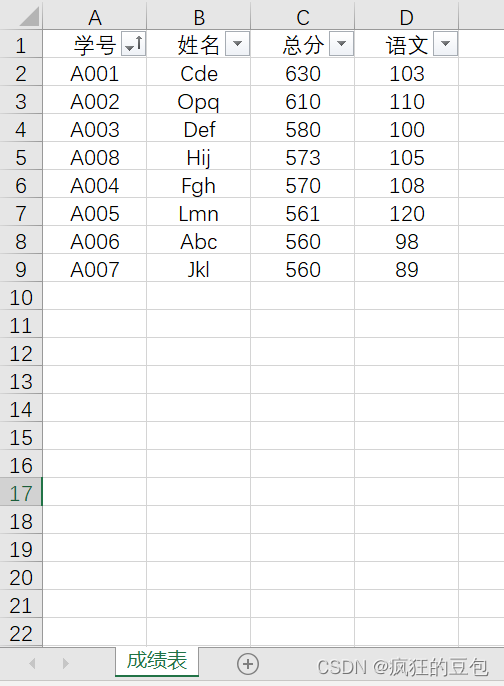
2. 打开开发者工具,Visual Basic中,新建模块,复制如下代码:
Sub SortAndCopy()
Dim wb As Workbook
Dim wsSrc As Worksheet
Dim wsDst As Worksheet
Dim rngSrc As Range
Dim rngDst As Range
Dim i As Long
'打开当前工作簿
Set wb = ThisWorkbook
'选择源工作表
Set wsSrc = wb.Sheets("成绩表")
'选择源数据范围
Set rngSrc = wsSrc.Range("A1").CurrentRegion
'按总分排序
rngSrc.Sort Key1:=rngSrc.Range("C2"), Order1:=xlDescending, Header:=xlYes
'创建新工作簿
Set wsDst = wb.Sheets.Add(After:=wb.Sheets(wb.Sheets.Count))
wsDst.Name = "总分排名"
'复制排名数据到新工作表
Set rngDst = wsDst.Range("A1")
rngSrc.Copy rngDst
'添加排名列
wsDst.Columns("D:D").Insert Shift:=xlToRight
wsDst.Range("D1").Value = "排名"
wsDst.Range("D2").FormulaR1C1 = "=RANK(RC[-1],R2C3:R" & rngSrc.Rows.Count + 1 & "C3)"
wsDst.Range("D2").AutoFill Destination:=wsDst.Range("D2:D" & rngSrc.Rows.Count + 1)
'按语文科目排序
rngSrc.Sort Key1:=rngSrc.Range("D2"), Order1:=xlDescending, Header:=xlYes
'创建新工作簿
Set wsDst = wb.Sheets.Add(After:=wb.Sheets(wb.Sheets.Count))
wsDst.Name = "语文排名"
'复制排名数据到新工作表
Set rngDst = wsDst.Range("A1")
rngSrc.Copy rngDst
'添加排名列
wsDst.Columns("E:E").Insert Shift:=xlToRight
wsDst.Range("E1").Value = "排名"
wsDst.Range("E2").FormulaR1C1 = "=RANK(RC[-1],R2C4:R" & rngSrc.Rows.Count + 1 & "C4)"
wsDst.Range("E2").AutoFill Destination:=wsDst.Range("E2:E" & rngSrc.Rows.Count + 1)
'清除源数据排序
rngSrc.Sort Key1:=rngSrc.Range("A1"), Order1:=xlAscending, Header:=xlYes
'选择第一个工作表
wb.Sheets(1).Activate
'其他排名同上
End Sub划重点:
1. 该公式是通过使用RANK函数来计算源工作表(rngSrc)中第三列数据的排名,其中RC[-1]表示当前单元格的左侧单元格,R2C3表示源工作表中第二行第三列的单元格,R" & rngSrc.Rows.Count + 1 & "C3"表示源工作表中最后一行第三列的单元格。因此,该公式将计算目标单元格左侧单元格的值在源工作表中第三列的排名,并将结果显示在目标单元格中。
wsDst.Range("D2").FormulaR1C1 = "=RANK(RC[-1],R2C3:R" & rngSrc.Rows.Count + 1 & "C3)2. 因为上面公式中针对的是左侧的数据排名,故此在增加排名列时一定要放在科目的右边。比如:
成绩表中语文科目在D列,新增排名列就要在E列。
执行结果如下:
可以看到当点击运行后,会自动生成总排名和语文科目的排名,当然也可以生成其他科目的排名,篇幅有限,就不过多介绍了。


总之,当你可以一边看手机,一边就把活做了,想想是不是特开心一件事。
当你看完这篇文章,觉得有用时,麻烦给个好评哟~~。
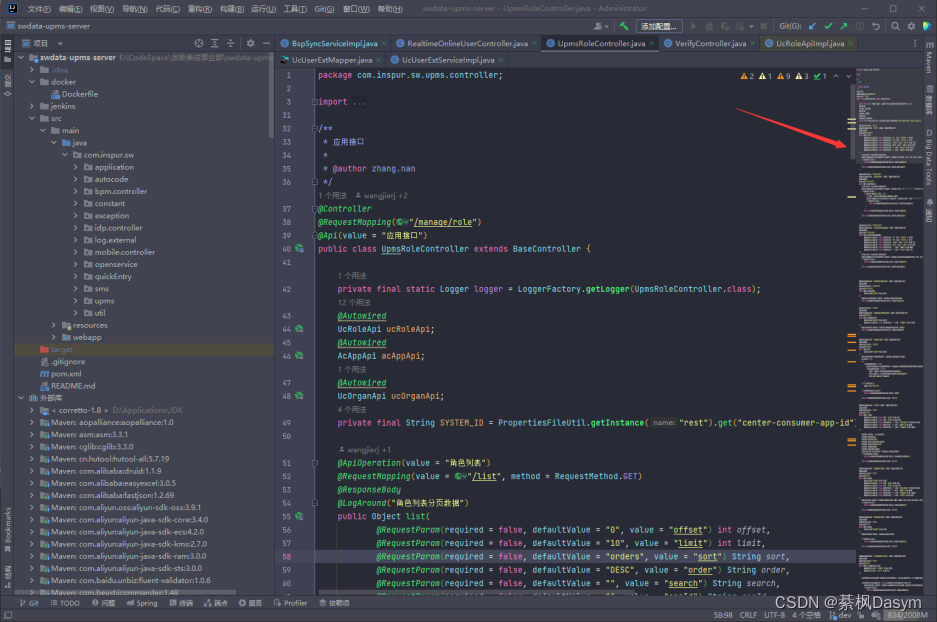
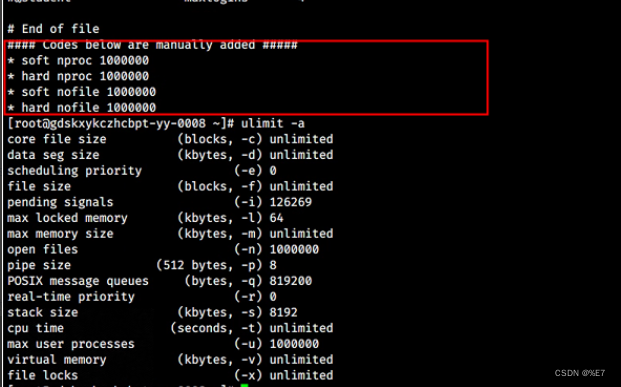
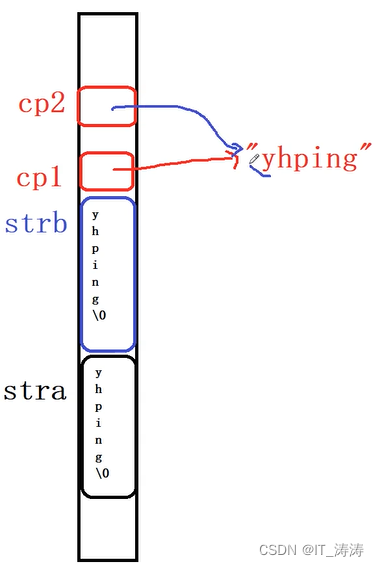
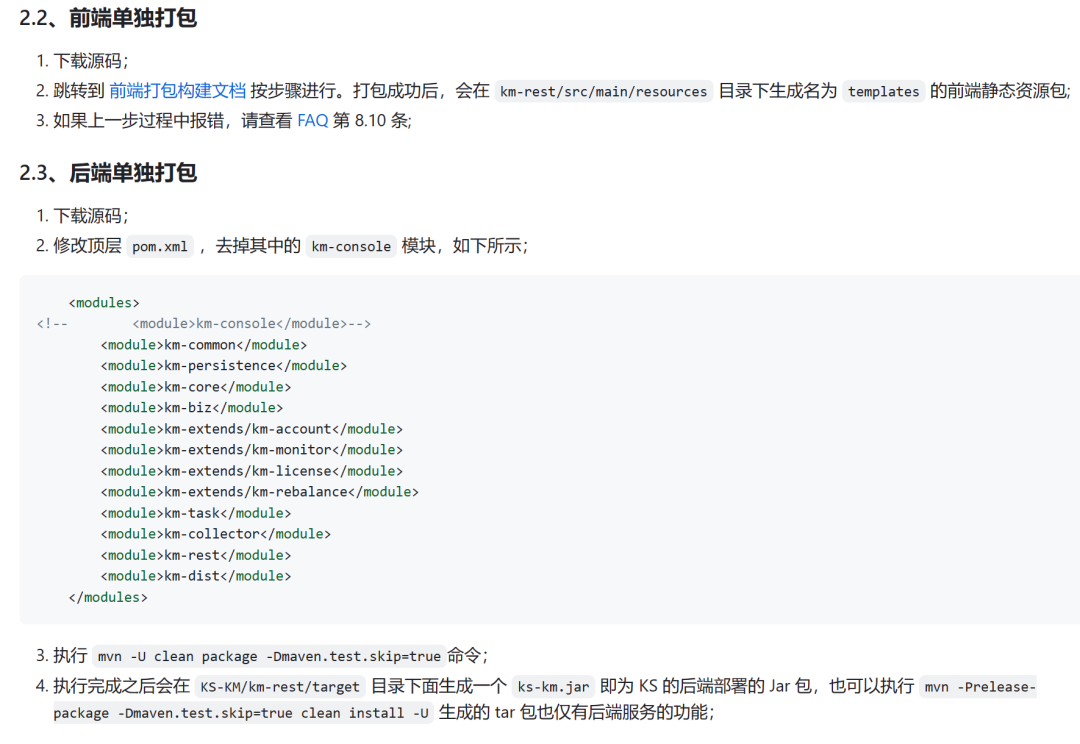
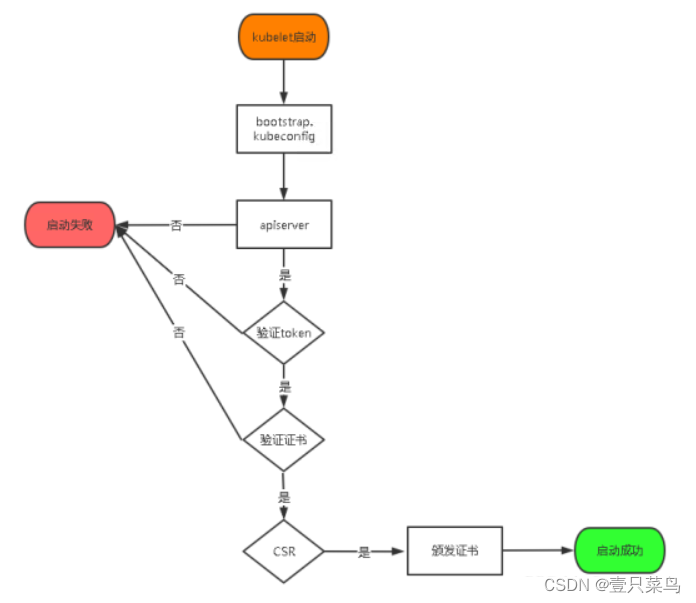
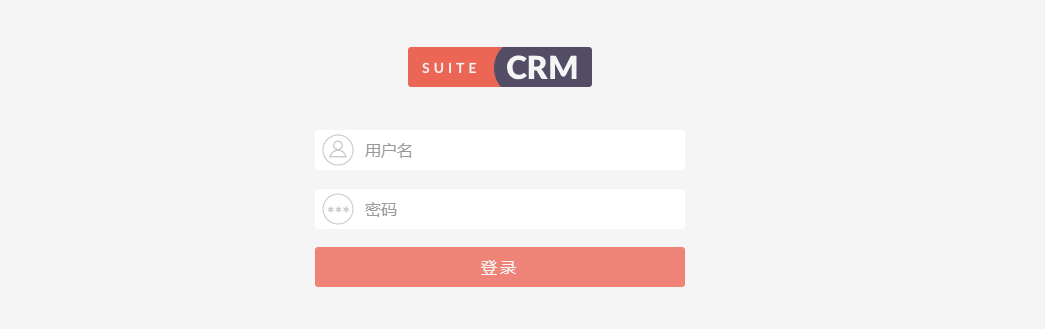
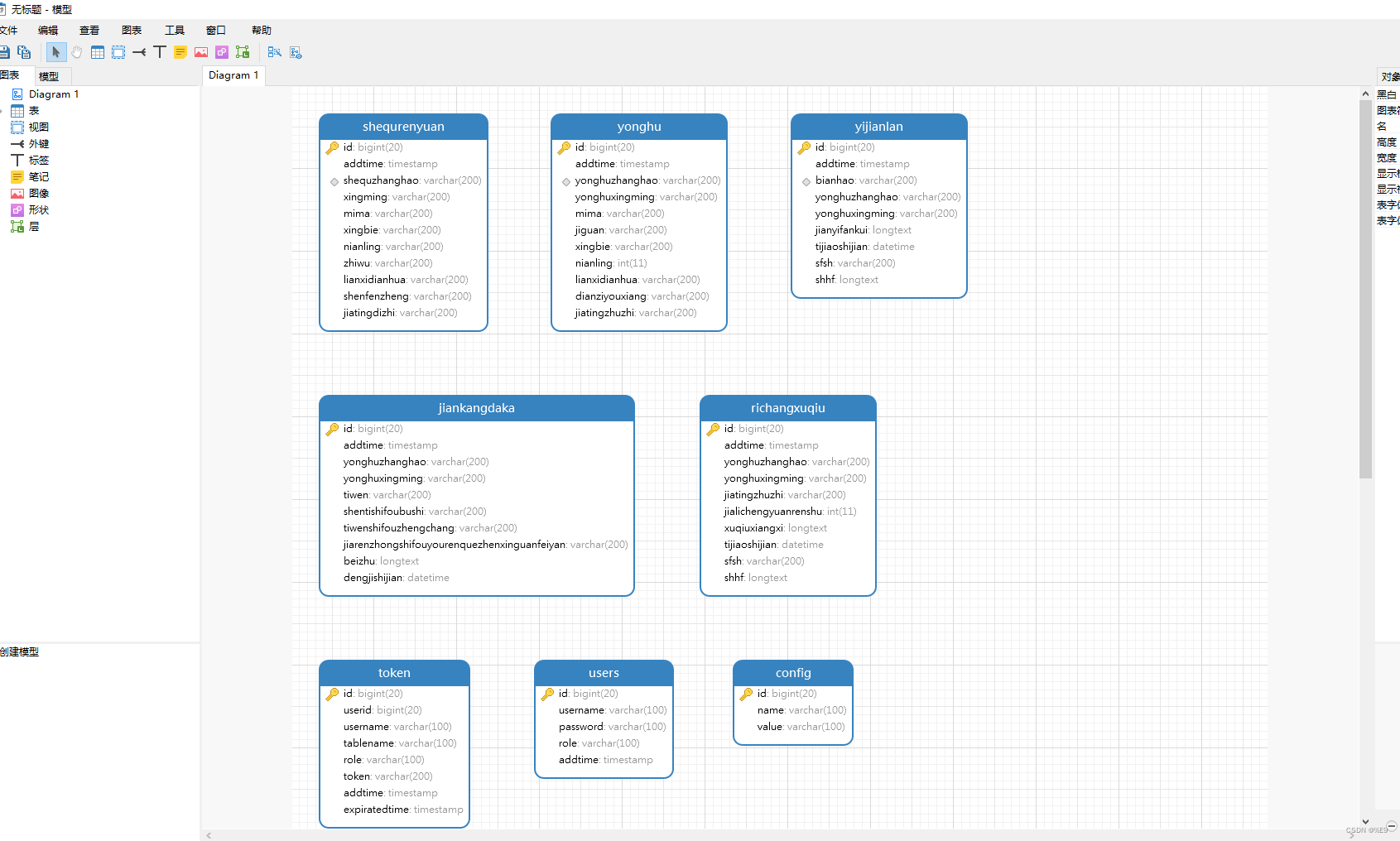
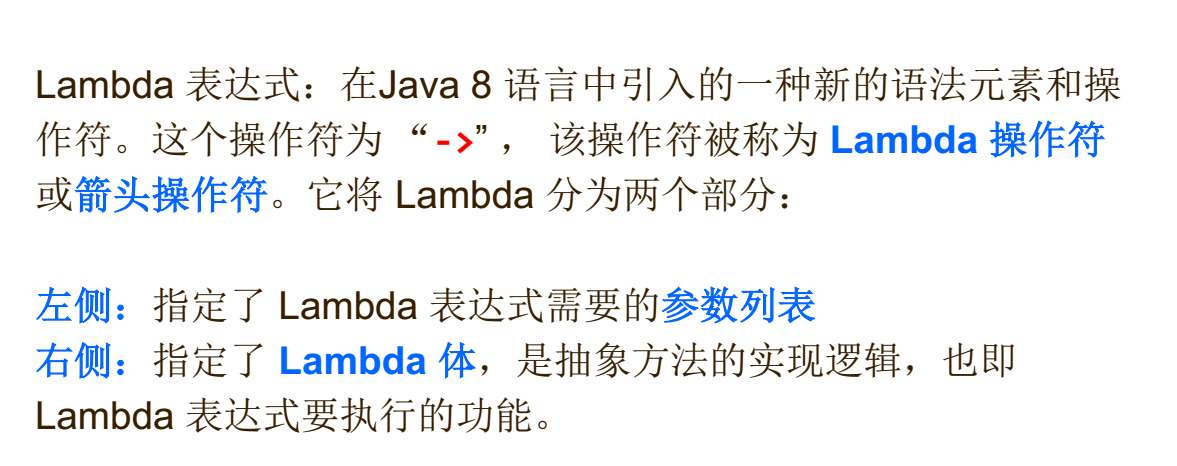
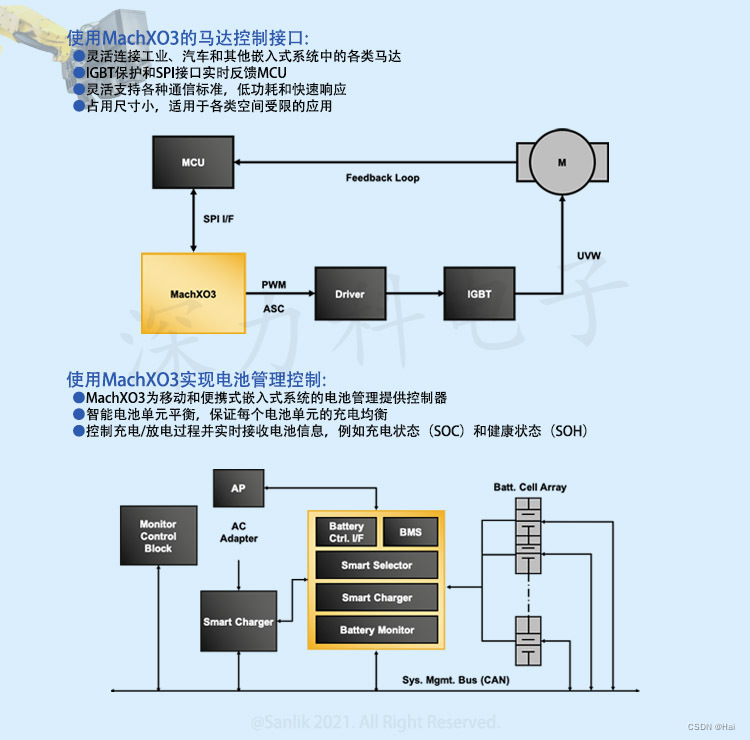
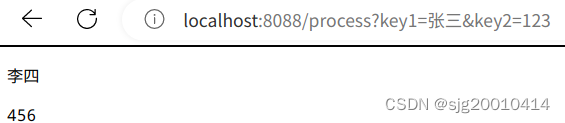
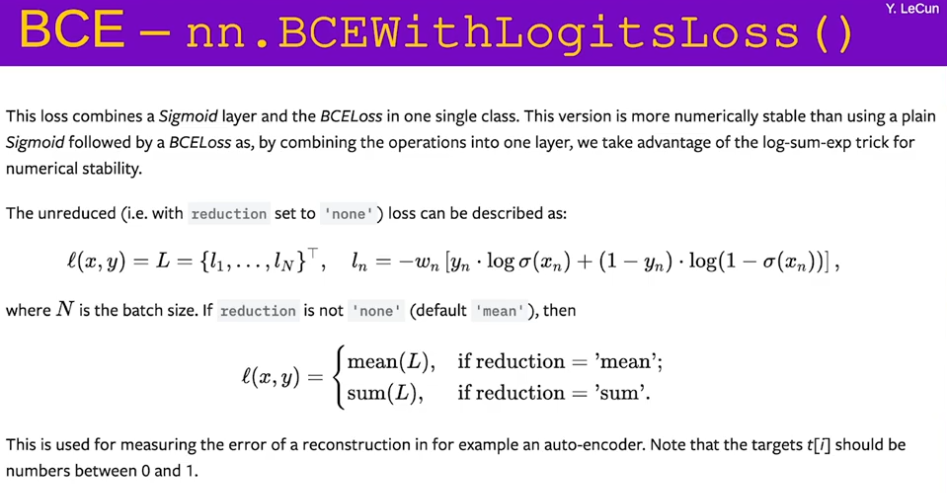



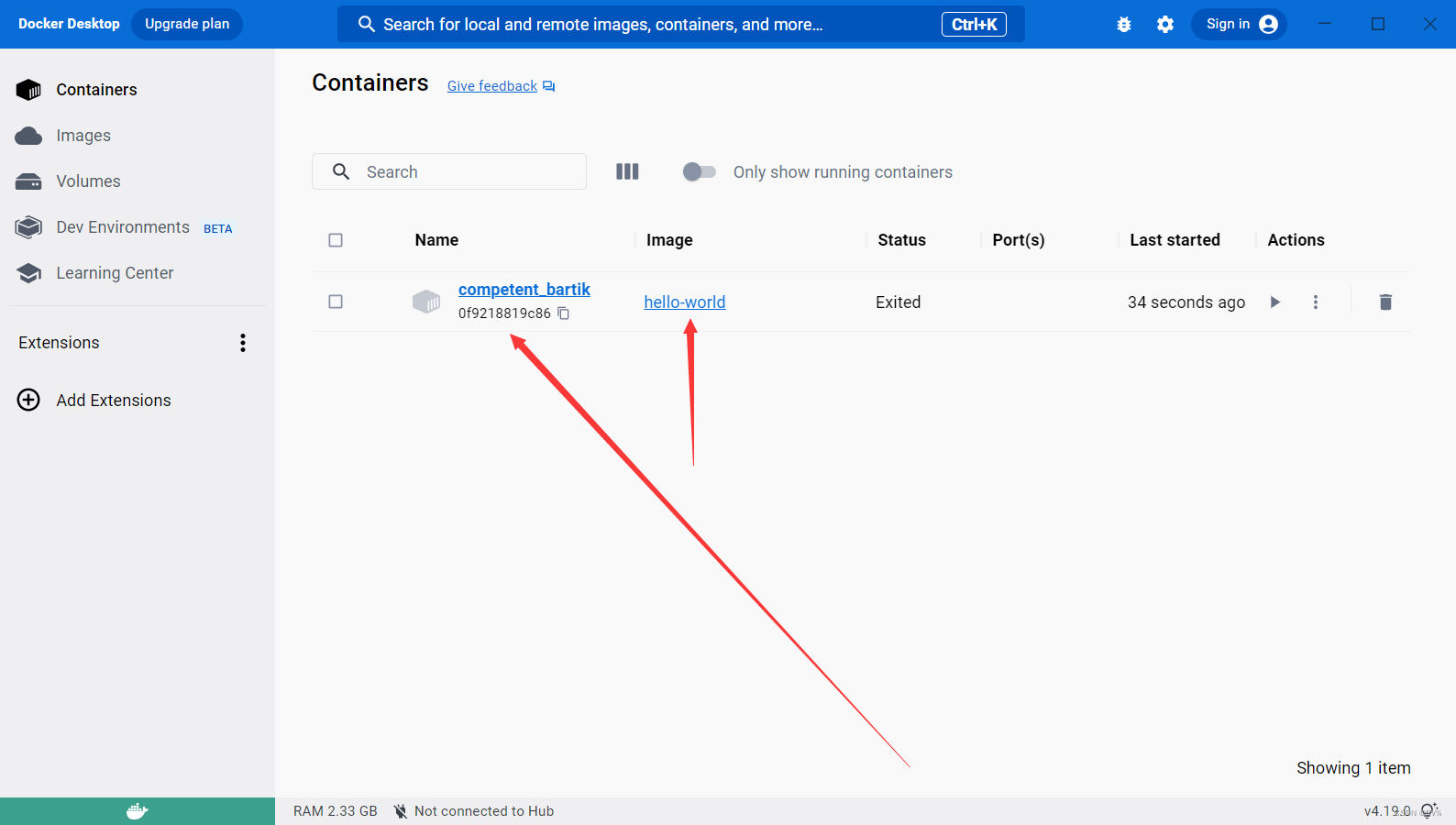
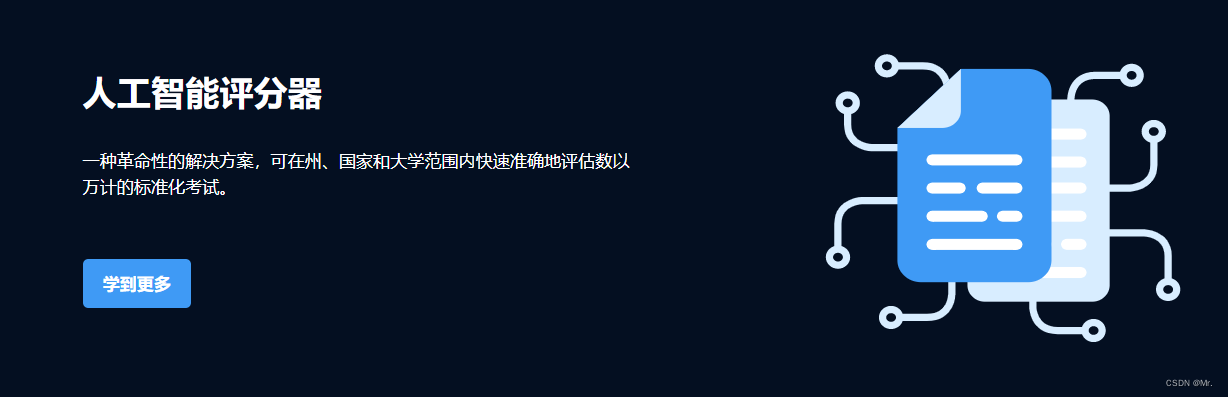

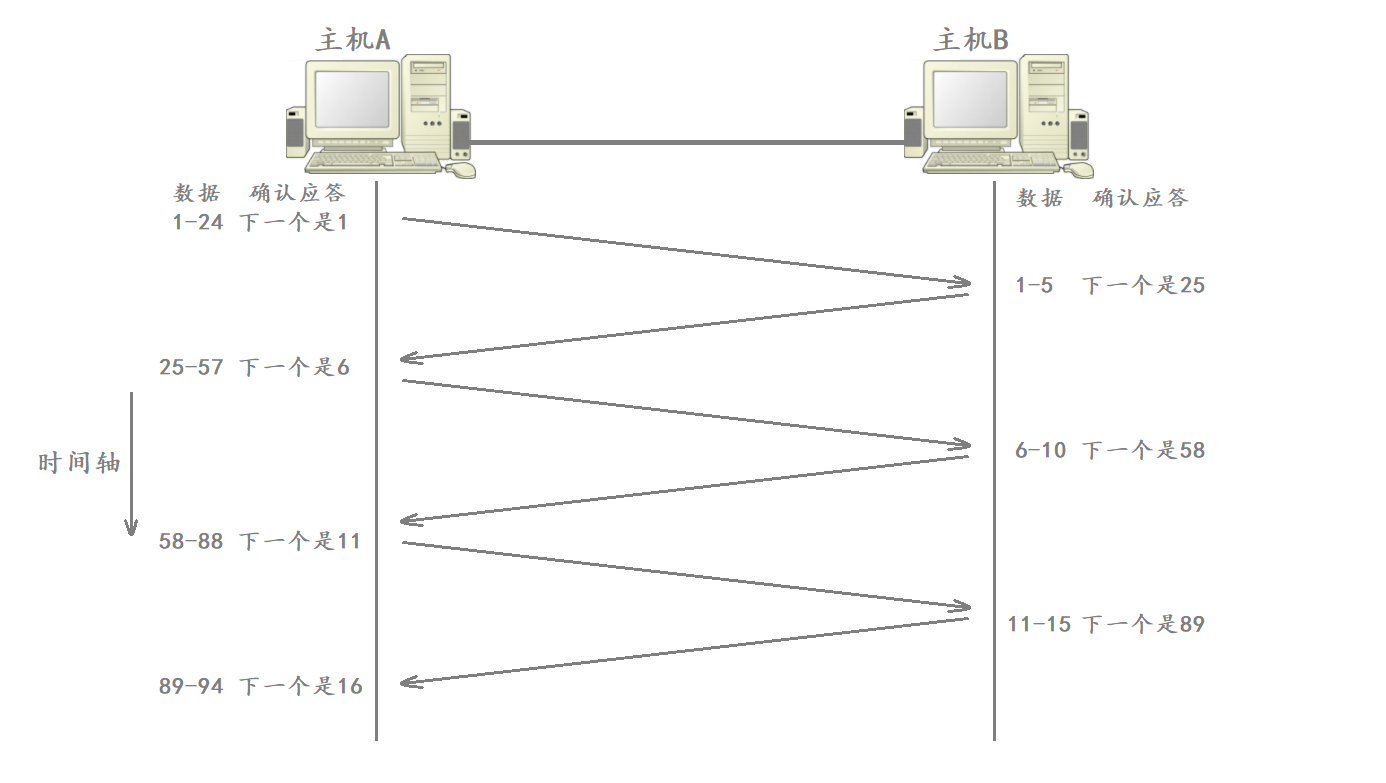
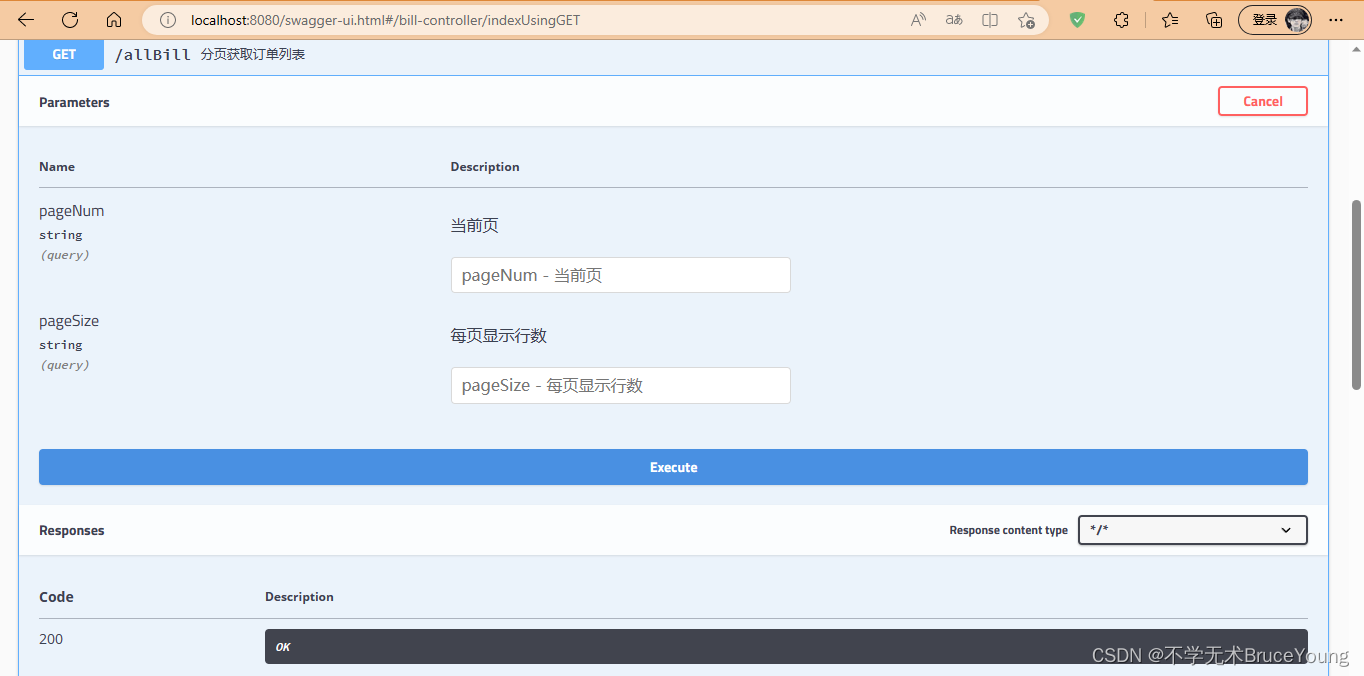
![【LeetCode】数据结构题解(6)[回文链表]](https://img-blog.csdnimg.cn/52ade4d5b8c6462388f2aba13525c948.png#pic_center)